Cara Memasang OpenOffice di Ubuntu 20.04
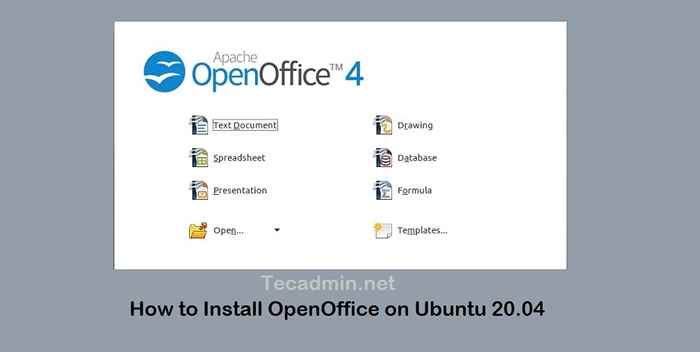
- 754
- 200
- Dale Harris II
Apache OpenOffice adalah suite perisian aplikasi pejabat sumber terbuka yang tersedia untuk sistem berasaskan UNIX. Anda boleh menggunakan dokumen, spreadsheet, persembahan, dan lukisan perisian dengan bebas. OpenOffice adalah projek yang dibina oleh Yayasan Apache dan menyediakan ciri -ciri terkini dan kemas kini keselamatan.
Tutorial ini akan membantu anda memasang Apache OpenOffice 4.1 di Ubuntu 20.04 Sistem LTS.
Langkah 1 - Memasang Java
Apache OpenOffice 4.1 diperlukan Java Runtime 8 atau versi yang lebih tinggi untuk dijalankan di mana -mana platform. Pastikan anda sudah memasang java di sistem anda.
Untuk memasang Java OpenJDK yang tersedia terkini pada sistem Ubuntu anda, taipkan:
sudo apt memasang lalai -jdk -y Setelah menyelesaikan pemasangan, periksa versi Java yang dipasang dengan menjalankan arahan:
java -versi Versi OpenJDK "11.0.8 "2020-07-14 OpenJDK Runtime Environment (membina 11.0.8+10-Post-Ubuntu-0ubuntu120.04) OpenJDK 64-bit Server VM (Bina 11.0.8+10-Post-Ubuntu-0ubuntu120.04, mod campuran, perkongsian) Langkah 2 - Muat turun Pakej Debian Apache OpenOffice
Apache OpenOffice Debian Packages tersedia untuk dimuat turun di laman web rasmi. Anda boleh melawat halaman muat turun dan memuat turun pakej Debian terkini, atau menggunakan arahan berikut untuk memuat turun fail pada sistem anda.
wget https: // sourceforge.bersih/projek/openofficeorg.cermin/fail/4.1.7/binari/en-us/apache_openoffice_4.1.7_linux_x86_install-deb_en-us.tar.Gz Setelah muat turun selesai, ekstrak pakej debian pada sistem anda.
TAR XZF APACHE_OPENOFFICE_4.1.7_linux_x86_install-deb_en-us.tar.Gz Ini akan membuat direktori pemasangan yang dinamakan en-us di bawah direktori semasa, dan letakkan semua pakej debian di sana.
Langkah 3 - Pasang Apache OpenOffice di Ubuntu
Sebelum memasang OpenOffice pastikan anda tidak memasang OpenOffice pada sistem anda. Sekiranya mempunyai, nyahpasangnya menggunakan arahan berikut.
Sudo Apt Remove -OpenOffice Purge* Kemudian, navigasi ke Apache OpenOffice Direktori Pakej dan Folder DEBS. Anda akan melihat senarai pakej Debian di sana. Pasang semua pakej menggunakan arahan berikut.
cd en-us/debs/sudo dpkg -i *.Deb
Seterusnya ialah memasang ciri integrasi desktop. Navigasi ke direktori integrasi desktop, dan pasangkan pakej yang diperlukan.
integrasi desktop cd/sudo dpkg -i openoffice4.1-Debian-Menus*.Deb
Langkah 4 - Lancarkan Apache OpenOffice
Setelah berjaya pemasangan semua pakej dalam langkah -langkah di atas, anda telah memasang Apache OpenOffice pada sistem anda. Sekarang lancarkan OpenOffice Suite dari baris arahan dengan menaip:
OpenOffice4 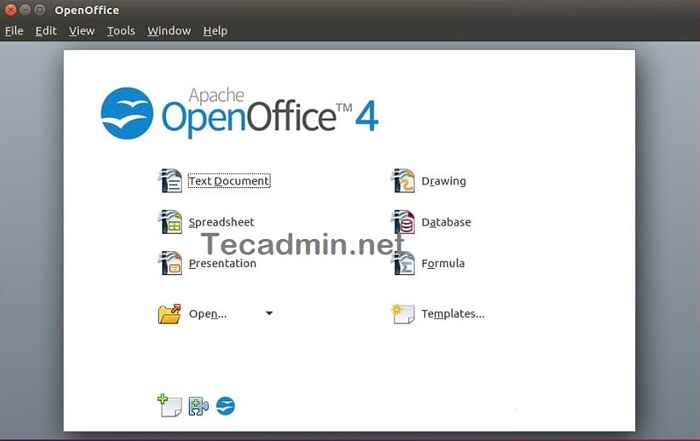
Kesimpulan
Dalam tutorial ini, anda telah belajar memasang Apache OpenOffice di Ubuntu 20.04 LTS Linux System.

